Este tutorial le mostrará cómo instalar MediaWiki en Ubuntu 16.04/17.04 . MediaWiki es el software de back-end que impulsa Wikipedia. Es de código abierto gratuito y el software wiki más utilizado en la actualidad. Los usuarios conocidos de MediaWiki incluyen Wikipedia.org, wikia.com.
Puede usar MediaWiki para crear su propia wiki privada o pública. MediaWiki tiene muchas extensiones útiles que se han creado tanto para Wikipedia como para otros sitios wiki.
Requisitos
MediaWiki es un programa escrito en PHP. Para seguir este tutorial, primero debe tener una pila LAMP o LEMP instalada en su servidor Ubuntu 16.04/17.04. Si aún no lo ha hecho, consulte uno de los siguientes tutoriales:
- Cómo instalar Apache, MariaDB, PHP7 (LAMP) en Ubuntu 16.04
- Cómo instalar Nginx, MariaDB, PHP7-FPM (LEMP) en Ubuntu 16.04
Después de instalar LAMP o LEMP, lea las siguientes instrucciones para instalar MediaWiki.
Paso 1:Descargar MediaWiki
Puede usar dos formas de descargar MediaWiki:descargando el tarball o clonando el repositorio a través de Git. Usar Git es el método recomendado, porque es fácil de instalar y puede actualizar MediaWiki mucho más fácilmente más adelante.
Instale Git y clone la última versión de MediaWiki en su sistema.
sudo apt install git git clone https://gerrit.wikimedia.org/r/p/mediawiki/core.git
Un directorio llamado core se creará, puede cambiarle el nombre a mediawiki .
mv core mediawiki
Luego movemos este directorio a /var/www/ .
sudo mv mediawiki /var/www/
Luego, necesitamos instalar dependencias externas a través de Composer.
sudo apt install composer cd /var/www/mediawiki/ composer install --no-dev
Una vez que todas las dependencias estén instaladas, ejecute el siguiente comando para configurar el usuario del servidor web (www-data ) como propietario de este directorio.
sudo chown www-data:www-data /var/www/mediawiki/ -R
Paso 2:Creación de una base de datos
Inicie sesión en el servidor MariaDB con el siguiente comando. Deberá ingresar la contraseña raíz de MariaDB.
mysql -u root -p
Crea una base de datos para MediaWiki. Este tutorial nombra la base de datos wikidb , pero puedes usar el nombre que quieras.
CREATE DATABASE wikidb;
Luego ejecute el siguiente comando en el indicador de MariaDB para crear un usuario de base de datos y otorgar privilegios a este usuario. Reemplazar wikidb , wikiuser y password con su nombre de base de datos preferido, nombre de usuario de base de datos y contraseña de usuario respectivamente.
GRANT ALL PRIVILEGES ON wikidb.* TO 'wikiuser'@'localhost' IDENTIFIED BY 'password';
A continuación, vacíe los privilegios de MariaDB y salga.
flush privileges; exit;
Paso 3:Configuración del host virtual de Apache
En este paso, crearemos un servidor virtual Apache para MediaWiki. Si usa Nginx, salte a la sección Nginx a continuación.
Cree un archivo de host virtual para MediaWiki.
sudo nano /etc/apache2/sites-available/mediawiki.conf
Copie y pegue el siguiente texto en el archivo. Reemplace wiki.your-domain.com con su nombre de dominio real. No olvide crear un registro A para este nombre de dominio.
<VirtualHost *:80>
ServerAdmin [email protected]
DocumentRoot /var/www//mediawiki/
ServerName wiki.your-domain.com
<Directory /var/www/html/mediawiki/>
Options FollowSymLinks
AllowOverride All
Order allow,deny
allow from all
</Directory>
ErrorLog /var/log/apache2/your-domain.com-error_log
CustomLog /var/log/apache2/your-domain.com-access_log common
</VirtualHost> Guarde y cierre el archivo. Luego habilite este servidor virtual.
sudo a2ensite mediawiki.conf
Vuelva a cargar Apache para que los cambios anteriores surtan efecto.
sudo systemctl reload apache2
Configuración del bloque del servidor Nginx
Cree un archivo de bloque de servidor para MediaWiki en /etc/nginx/conf.d/ directorio.
sudo nano /etc/nginx/conf.d/mediawiki.conf
Copie el siguiente texto y péguelo en el archivo. Reemplace wiki.your-domain.com con su nombre de dominio real. No olvide crear un registro A para este nombre de dominio.
server {
listen 80;
server_name wiki.your-domain.com;
root /var/www/mediawiki;
index index.php;
location / {
try_files $uri $uri/ /index.php;
}
location ~ /.well-known {
allow all;
}
location ~ /\.ht {
deny all;
}
location ~ \.php$ {
fastcgi_pass unix:/run/php/php7.0-fpm.sock;
fastcgi_param SCRIPT_FILENAME $document_root$fastcgi_script_name;
include fastcgi_params;
include snippets/fastcgi-php.conf;
}
} Guarde y cierre el archivo. Luego pruebe la configuración de Nginx.
sudo nginx -t
Si la prueba es exitosa, vuelva a cargar el servidor web Nginx.
sudo systemctl reload nginx
Paso 4:Ejecución de la secuencia de comandos de instalación basada en web
Ve a wiki.you-domain.com en su navegador web para iniciar el script de instalación basado en web. Haz clic en configurar el wiki enlace para iniciar el asistente de configuración.
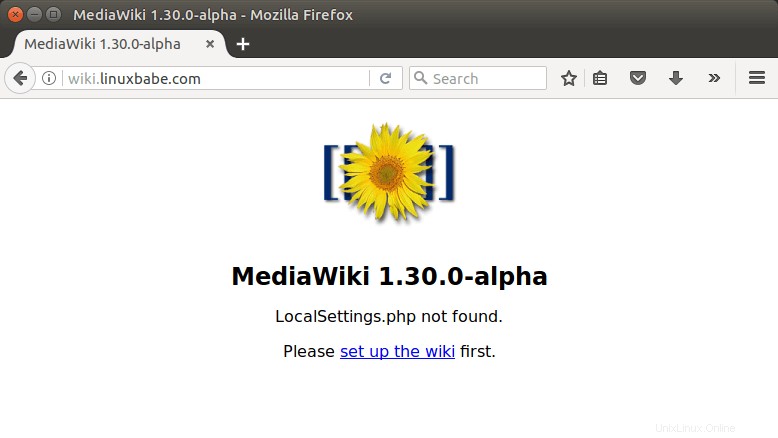
A continuación, seleccione un idioma para usar en la instalación de MediaWiki y para el propio wiki.
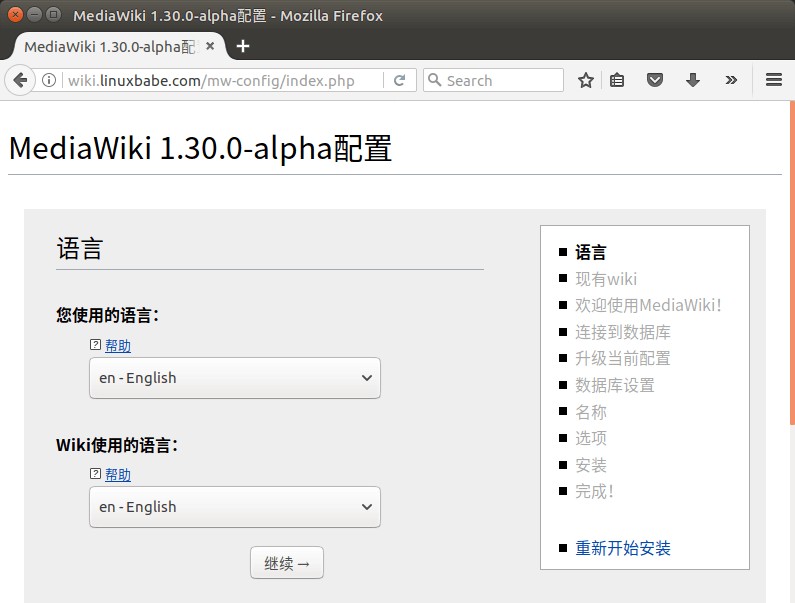
El asistente de configuración verificará el entorno de su servidor, como las extensiones de PHP.
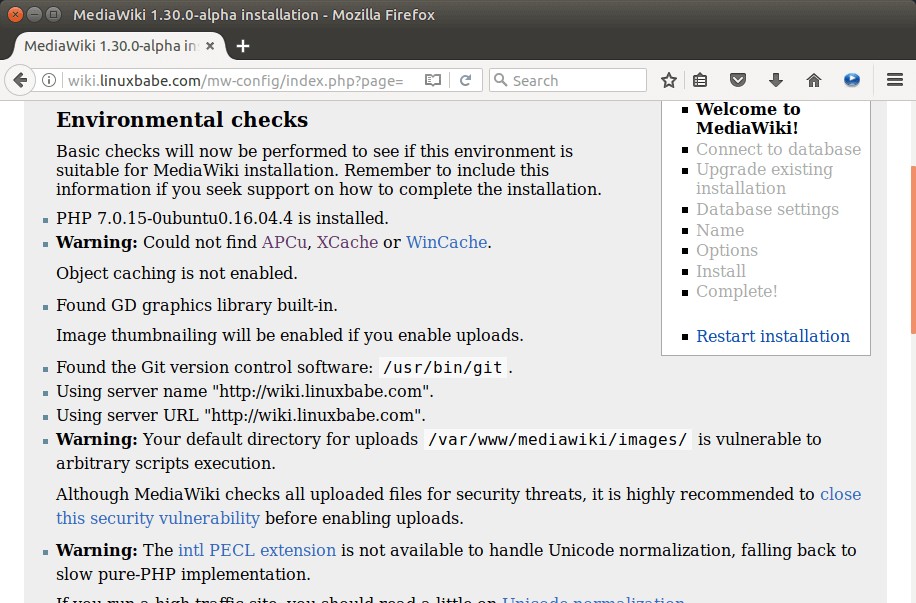
Puede instalar los paquetes necesarios con el siguiente comando.
sudo apt install php-mbstring php-json php-mysql php-curl php-intl php-gd texlive
Si usa Apache con el módulo PHP, debe reiniciar Apache para que los cambios surtan efecto.
sudo systemctl restart apache2
Actualice la página web de configuración de MediaWiki y vaya al siguiente paso. Tendrá que configurar los ajustes de la base de datos. Seleccione MySQL para "Tipo de base de datos". Introduzca localhost para Host de la base de datos e ingrese el nombre de la base de datos que creó anteriormente, así como el nombre de usuario y la contraseña de la base de datos.
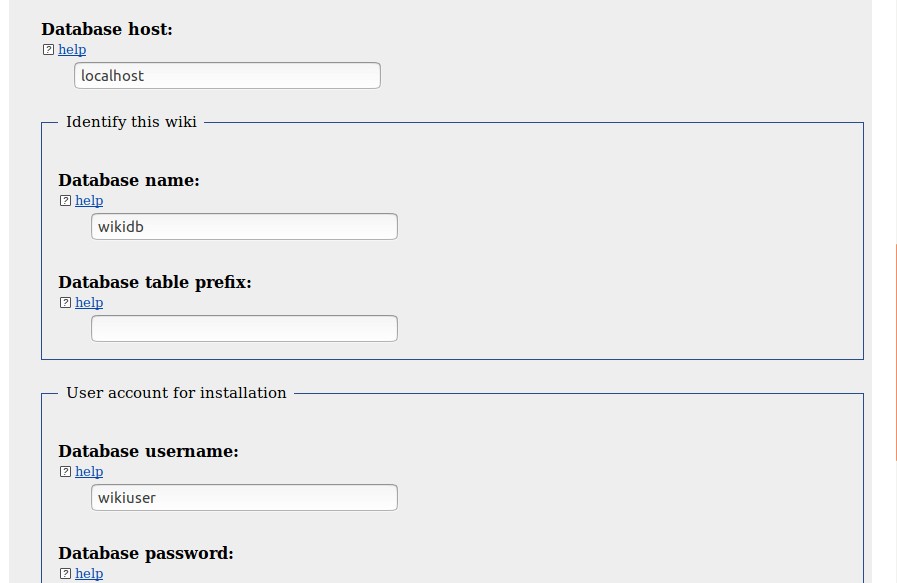
En el siguiente paso, puede elegir el motor de almacenamiento de la base de datos y el conjunto de caracteres. Se recomienda elegir la configuración predeterminada.
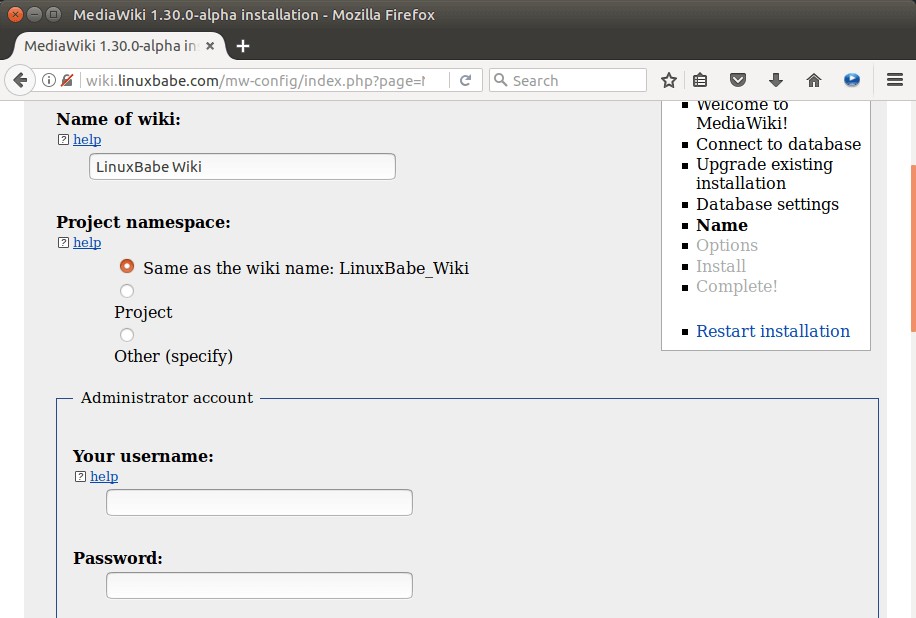
Luego ingrese el nombre de su Wiki y cree una cuenta de administrador.
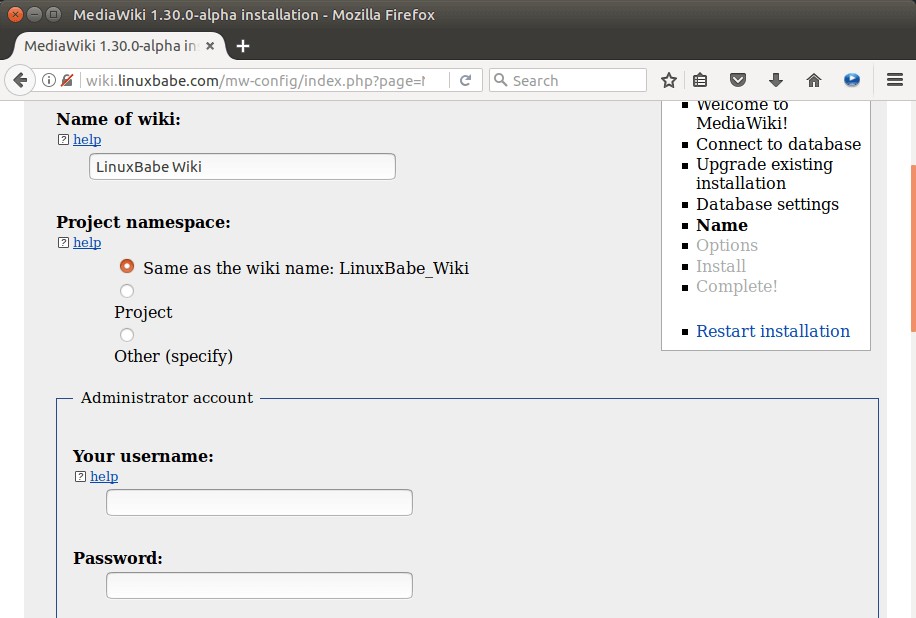
En la página Opciones, tiene la opción de configurar su wiki como wiki abierto, se requiere la creación de una cuenta, solo para editores autorizados y un wiki privado. Luego puede elegir una licencia.
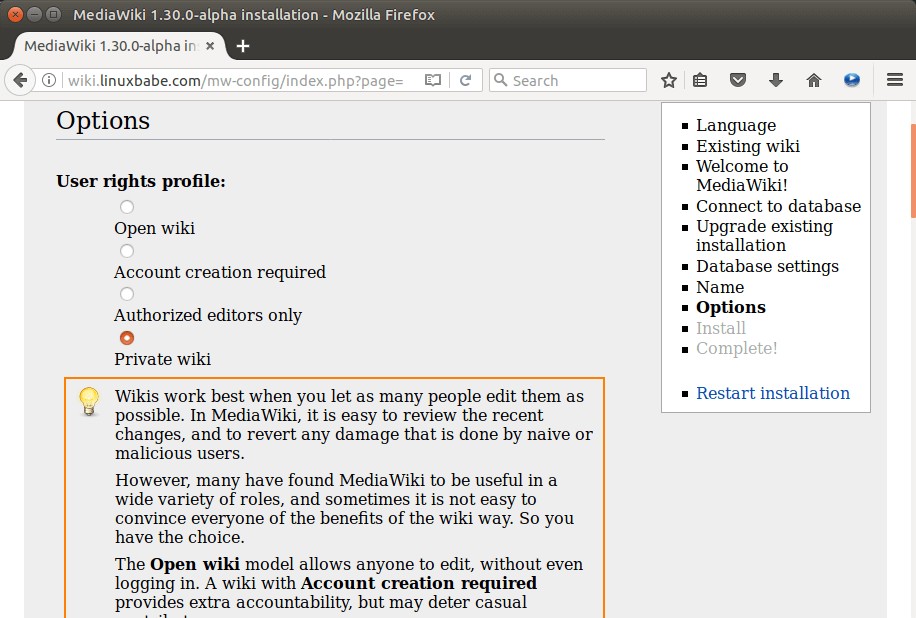
Haz clic en Continue para comenzar la instalación de Mediawiki.
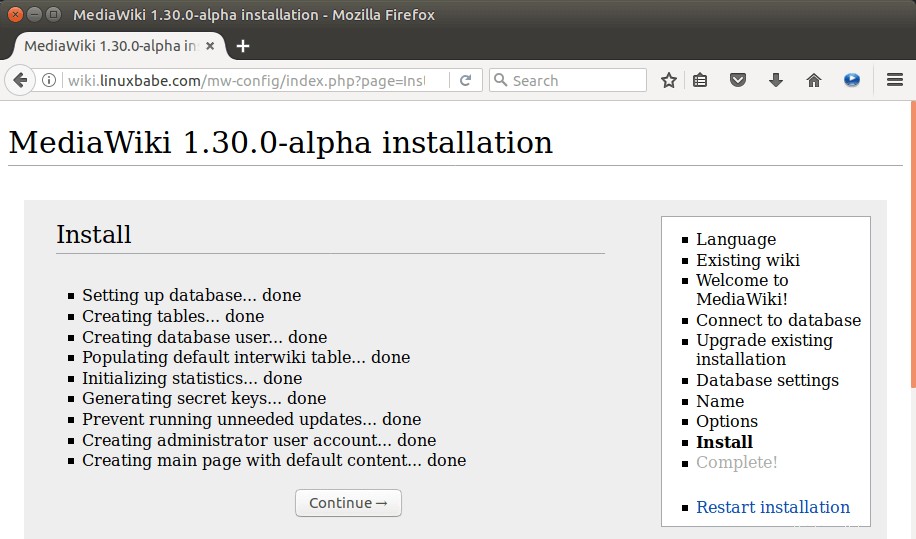
Se generará un archivo LocalSettings.php en el proceso de instalación. Necesitas descargar este archivo y ponerlo en /var/www/mediawiki/ directorio de su servidor Ubuntu 16.04/17.04. Una vez hecho esto, podrá acceder a su MediaWiki recién instalado en http://wiki.your-domain.com .
Descargar y habilitar la máscara vectorial
Para instalar el tema predeterminado llamado Vector, ejecute el siguiente comando en el directorio /var/www/mediawiki/skins/.
cd /var/www/mediawiki/skins/ sudo git clone https://gerrit.wikimedia.org/r/mediawiki/skins/Vector
Para habilitar esta máscara, edite LocalSettings.php archivo.
sudo nano /var/www/mediawiki/LocalSettings.php
Copie la siguiente línea y péguela al final del archivo.
wfLoadSkin( 'Vector' );
Guarde y cierre el archivo. Luego actualice la página de inicio de su wiki.
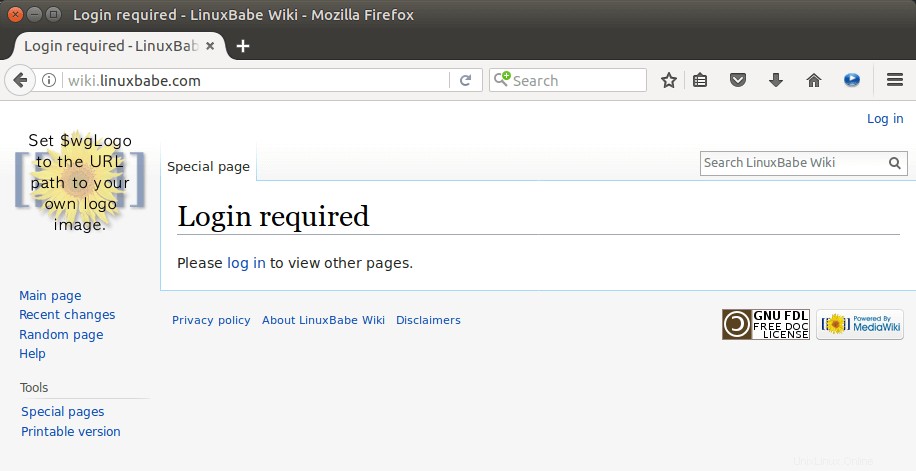
Para crear una página para un término, simplemente vaya a
wiki.your-domain.com/index.php/your-term
o
wiki.your-domain.com/index.php?title=your-term
Este tutorial describe cómo instalar MediaWiki en Ubuntu 16.04/17.04. Espero que esto te haya ayudado.